
Αγαπάμε το Roku εδώ στο MakeUseOf. Η σειρά των ψηφιακών συσκευών αναπαραγωγής πολυμέσων της εταιρείας Chromecast εναντίον της Apple TV έναντι Roku: Ποιο μέσο Streamer σας ταιριάζει; Chromecast εναντίον της Apple TV εναντίον Roku: Ποιο μέσο Streamer σας ταιριάζει; Οι συσκευές streaming media είναι απλά φοβερό. Αυτά τα κουτιά που συνδέονται με την τηλεόρασή σας μπορούν να προσθέσουν πληθώρα επιλογών ψυχαγωγίας στο σαλόνι σας. Αλλά ποια συσκευή είναι καλύτερη για εσάς; Διαβάστε περισσότερα αυτήν τη στιγμή φέρνει επανάσταση στον τρόπο πρόσβασης, παρακολούθησης και αλληλεπίδρασης με περιεχόμενο βίντεο στις τηλεοράσεις μας.
Είτε θέλετε να κάνετε streaming των τελευταίων ειδήσεων, να είστε ενήμεροι για την πρόγνωση του καιρού ή να παρακολουθήσετε μουσικά βίντεο 10 YouTube Music Videos Εγγυημένα για να ενοχλήσετε τους φίλους σας 10 Μουσικά βίντεο YouTube Εγγυημένα να ενοχλούν τους φίλους σας Η απαραδέκτου των φίλων σας είναι διασκεδαστική. Και καθώς οι άνθρωποι ενδιαφέρονται πολύ για τη μουσική, ένας από τους καλύτερους τρόπους να φτάσουν σε αυτούς είναι να τους αναγκάσουν να καθίσουν μέσα από ένα τραγούδι που μισούν. Et voila. Διαβάστε περισσότερα από τα αγαπημένα σας συγκροτήματα, οι συσκευές Roku θα σας επιτρέψουν να το κάνετε.
Είναι απίστευτα εύκολο να δημιουργήσετε και να χρησιμοποιήσετε, αλλά ίσως να μην γνωρίζετε ότι υπάρχουν πολλά μικρά συμβουλές και κόλπα που θα βελτιώσουν πολύ την εμπειρία σας. Εδώ είναι 10 από τα καλύτερα.
1. Ιδιωτικά κανάλια
Έχουμε καλύψει τις ιδιωτικές κανάλες Roku εκτενώς στο παρελθόν. Υπάρχουν πολλά για να επιλέξετε από 20 Private Roku Κανάλια Θα πρέπει να εγκαταστήσετε Right Now 20 Private Roku Κανάλια Θα πρέπει να εγκαταστήσετε Right Now Σε αυτό το άρθρο θα εξηγήσουμε πώς να προσθέσετε ιδιωτικά κανάλια στο Roku σας, και να συστήσει 20 από τα καλύτερα που νομίζουμε ότι πρέπει να εγκαταστήσετε αμέσως. Διαβάστε περισσότερα, παρέχοντάς σας τα πάντα από τις 24ωρες τροχαίες ειδήσεις έως τις κλασικές ταινίες.
Η προσθήκη είναι εύκολη: απλώς αρπάξτε τον απαραίτητο κώδικα από την αρχική σελίδα του καναλιού, το Reddit ή από έναν ιστότοπο συγκεντρωτών, μεταβείτε στην ηλεκτρονική πύλη Roku και κάντε κλικ στο κουμπί Προσθήκη καναλιού . Θα είναι διαθέσιμο στη συσκευή σας εντός 24 ωρών και συχνά πολύ νωρίτερα.
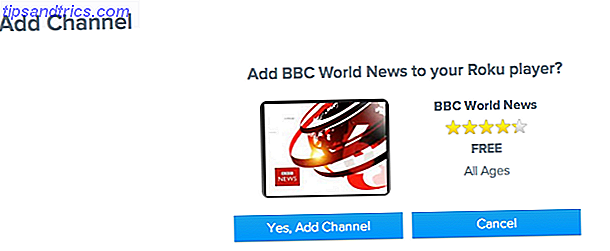
Είναι σημαντικό να συνειδητοποιήσουμε ότι αυτά τα κανάλια διατηρούνται από τους χομπίστες και τους ενθουσιώδες - και, ως εκ τούτου, είναι πιθανό να είναι buggy ή να σταματήσουν να λειτουργούν εντελώς. Παρόλα αυτά, είναι ένας φανταστικός τρόπος επέκτασης του περιεχομένου που έχετε στη διάθεσή σας και σας βοηθά να κόψετε το καλώδιο για να εξοικονομήσετε χρήματα.
2. Μυστικά μενού
Τα μυστικά μενού είναι ίσως το μεγαλύτερο "μυστικό" σε ολόκληρη αυτή τη λίστα.
Χρησιμοποιούνται κυρίως για την πρόσβαση στις ρυθμίσεις ρίζας του συστήματος και την αλλαγή τους σύμφωνα με τις προτιμήσεις σας. Για παράδειγμα, μπορείτε να αναγκάσετε μια ενημέρωση του λογισμικού της συσκευής σας, να πραγματοποιήσετε κύκλο μεταξύ των διαφόρων καναλιών, να βελτιστοποιήσετε τις ρυθμίσεις Wi-Fi ή να ενεργοποιήσετε τη λειτουργία προγραμματιστή.
Είναι ενδιαφέρον ότι σας επιτρέπουν επίσης να φορτώσετε ένα κανάλι (ναι, μπορείτε να έχετε μόνο ένα εγκατεστημένο ταυτόχρονα). Αυτό είναι μεγάλο αν δεν υπάρχει διαθέσιμο κανάλι στην περιοχή σας, όπως το Netflix.
Ακολουθεί μια λίστα με τα μυστικά μενού που λειτουργούν αυτήν τη στιγμή, αν και συχνά ανακαλύπτονται νέα:
Αρχική σελίδα x 5 + FF x 3 + RW x 2: Μυστική οθόνη 1 (εργοστασιακή επαναφορά, δοκιμή USB, αποθήκευση καναλιού κύκλου, διακομιστής / λογισμικό ενημέρωσης, ενεργοποίηση εντοπισμού σφαλμάτων)
Αρχική σελίδα x 5 + U + R + D + L + U: Μυστική οθόνη δύο (στιγμιότυπο κύκλο, διαφημιστικό banner, απομακρυσμένο αυτόματο ζεύγος,
Αρχική σελίδα x 5 + U + D + U + D + U: Μυστική οθόνη Wi-Fi
Αρχική σελίδα x 5 + FF + PP + RW + PP + FF: Μυστική οθόνη πλατφόρμας
Αρχική σελίδα x 5 + FF + D + RW + D + FF: Μυστική οθόνη κεραίας
Αρχική σελίδα x 5 + RW x 3 + FF x 2: Υπέρβαση bitrate
Αρχική σελίδα x 3 + U x 2 + R + L + R + L + R: Ρυθμίσεις προγραμματιστή
Αρχική σελίδα x 3 + U x 2 + L + R + L + R + L: Πληροφορίες καναλιού
Αρχική σελίδα x 5 + R + L + R + L + R: Πληροφορίες δικτύου
Αρχική σελίδα x 5 + U + RW x 2 + FF x 2: Συσκευή επανεκκίνησης
Προειδοποίηση ένα: Η ανταλλαγή μηνυμάτων με αυτές τις ρυθμίσεις μπορεί να έχει δυσμενείς επιπτώσεις στη συσκευή σας - προχωρήστε με προσοχή.
Προειδοποίηση δύο: Αυτά θα μπορούσαν να σταματήσουν να εργάζονται με μελλοντικές ενημερώσεις λογισμικού.
3. Χρησιμοποιήστε το τηλέφωνο ως πληκτρολόγιο
Το τηλεχειριστήριο Roku είναι ιδανικό για πλοήγηση μεταξύ καναλιών και αναπαραγωγή / παύση βίντεο - αλλά είναι πραγματικά ενοχλητικό να το χρησιμοποιείτε όταν χρειάζεται να πληκτρολογήσετε οτιδήποτε.
Αυτό είναι ένα πρόβλημα όταν πρέπει να προσθέσετε στοιχεία σύνδεσης για το Netflix ή το Spotify, να εισαγάγετε τον κωδικό πρόσβασης Wi-Fi ή να αλληλεπιδράσετε με τη συσκευή σας. Ευτυχώς, ο Roku κάνει μια μεγάλη εφαρμογή smartphone για Android και iOS, καθώς και μια εφαρμογή για Windows.
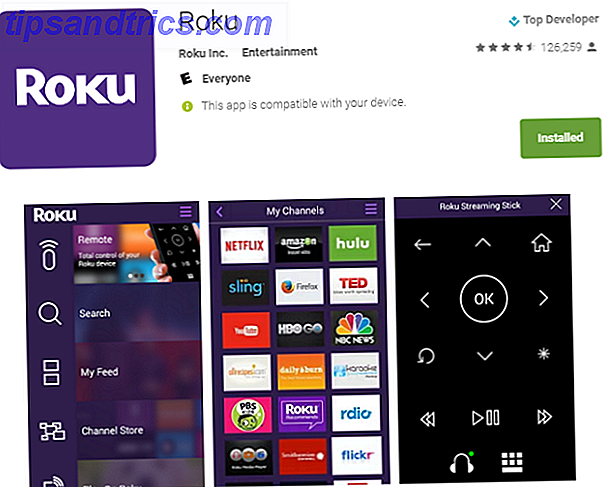
Αυτές οι εφαρμογές σάς επιτρέπουν να χρησιμοποιείτε το τηλέφωνό σας ως πληκτρολόγιο, να χρησιμοποιείτε Roku Search για να βρίσκετε περιεχόμενο και να ελέγχετε την αναπαραγωγή βίντεο.
4. Χρησιμοποιήστε ένα USB Stick
Το Roku 3 και το Roku 4 είναι εξοπλισμένα με θύρα USB. Αυτό σημαίνει ότι εάν η τηλεόρασή σας δεν διαθέτει θύρα USB ή έχει μια, αλλά είναι δύσκολη η πρόσβαση, μπορείτε να απολαμβάνετε τα μέσα που αποθηκεύονται σε φορητές συσκευές 3 Μεγάλοι τρόποι να απολαύσετε τα δικά σας μέσα στο Roku 3 3 Μεγάλες Διαδρομές Για να απολαύσετε τα δικά σας μέσα στο Roku 3 Οι τακτικές τηλεοπτικές σειρές είναι ένα πράγμα του παρελθόντος. Αυτές τις μέρες, αν βγείτε για μια νέα τηλεόραση, θα είναι πιθανώς μια έξυπνη τηλεόραση. Αυτή η τηλεόραση θα είναι «έξυπνη» με τον ίδιο τρόπο ... Διαβάστε περισσότερα (μόνο MKV, MP4 και MOV αρχεία βίντεο υποστηρίζονται Πώς να προετοιμάσει τα βίντεό σας για αναπαραγωγή στο Roku 3 Πώς να προετοιμάσει τα βίντεό σας για την αναπαραγωγή στο Roku 3 Παρόλο που είχα την ευχαρίστηση να χρησιμοποιήσω μια τηλεόραση Apple τους τελευταίους μήνες, ήμουν αμέσως πωλημένος στο Roku 3. Μπορείτε να διαβάσετε περισσότερα για το προϊόν (και να ωθήσετε την όρεξή σας) στο Danny's ... Διαβάστε περισσότερα).
Για να το χρησιμοποιήσετε, θα χρειαστεί να εγκαταστήσετε το κανάλι του Roku Media Player από το Channel Store. Αφού γίνει αυτό, συνδέστε το USB stick σας, ενεργοποιήστε το κανάλι και χρησιμοποιήστε το τηλεχειριστήριο για να πλοηγηθείτε στο περιεχόμενο που θέλετε.
5. PIN Προστατεύστε τον λογαριασμό σας
Τα κουτιά Roku δεν έχουν τυπικούς γονικούς ελέγχους Τι πρέπει να ξέρετε για τους γονικούς ελέγχους για υπολογιστές και tablet Τι πρέπει να γνωρίζετε για τους γονικούς ελέγχους για υπολογιστές και tablet Τα παιδιά σας είναι αρκετά μεγάλα για να πάνε στο διαδίκτυο; Δημιουργήστε μια εφαρμογή οικογενειακής ασφάλειας ή γονικού ελέγχου για να τα προστατεύσετε από τη σκοτεινή πλευρά του Διαδικτύου. Σας παρουσιάζουμε τι μπορούν να κάνουν αυτά τα εργαλεία. Διαβάστε περισσότερα, αλλά εξακολουθεί να υπάρχει ένας τρόπος για να προστατεύσετε τα παιδιά σας από την προσθήκη περιεχομένου δυσάρεστων.
Συνδεθείτε στην πύλη σας και κάντε κλικ στο " Επιλογή προτιμήσεων PIN" στο επάνω μέρος της οθόνης. Μπορείτε να επιλέξετε να υποβάλετε μια αίτηση PIN είτε όταν πραγματοποιείτε αγορές είτε οποιαδήποτε στιγμή προστίθεται νέο κανάλι (ακόμη και δωρεάν).
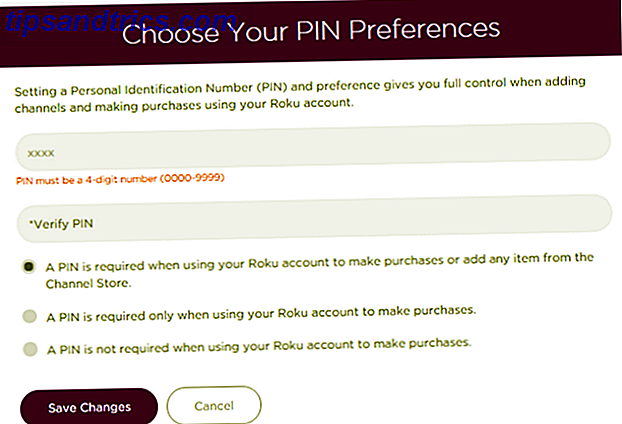
Δυστυχώς, δεν λειτουργεί όταν προσθέτετε περιεχόμενο απευθείας από την πύλη Web, αν και όσο έχετε έναν ισχυρό κωδικό πρόσβασης, αυτό το σενάριο είναι εύκολο να υπερασπιστεί.
6. Μετονομάστε το Roku σας
Μόλις έχετε ένα Roku στο σπίτι σας, είναι δελεαστικό να προσθέσετε ένα άλλο. Και ένας άλλος. Και ένας άλλος. Αυτό ισχύει ιδιαίτερα αν διαθέτετε αρκετές τηλεοράσεις και θέλετε τη λειτουργικότητα της συσκευής σε όλους τους.
Σε αυτή την περίπτωση, είναι πραγματικά σημαντικό να μετονομάσετε τις συσκευές σας σε κάτι λογικό (σκεφτείτε "Κουζίνα", "Σαλόνι", "Υπνοδωμάτιο του Χάρι", κλπ.).
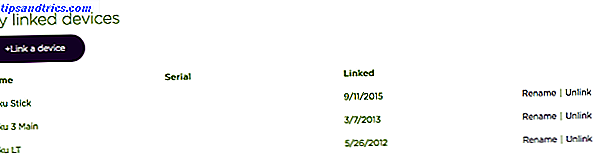
Αυτό κάνει τα πράγματα πολύ πιο εύκολα στη διαχείριση κατά την προσθήκη νέων καναλιών από μια ενιαία πύλη, όταν χρησιμοποιείτε την εφαρμογή ή όταν θέλετε να μεταδώσετε ένα βίντεο απευθείας από το smartphone σας σε μια συγκεκριμένη τηλεόραση.
Είναι επίσης εξαιρετικά εύκολο να το κάνετε. Απλώς συνδεθείτε στο λογαριασμό σας, μετακινηθείτε προς τα κάτω στη λίστα συσκευών και κάντε κλικ στην επιλογή Προσθήκη νέου ονόματος .
7. Αναδιοργανώστε τα κανάλια σας
Είναι εύκολο να παρασυρθείτε με την προσθήκη καναλιών. μπορείτε γρήγορα να καταλήξετε με μια λίστα που ξεφεύγει από τον έλεγχο.
Φυσικά, θα υπάρχουν μερικά κανάλια που χρησιμοποιείτε περισσότερο από άλλα. Επομένως, έχει νόημα να μεταφέρετε αυτά τα κανάλια στην κορυφή της λίστας σας ή να ομαδοποιήσετε κανάλια με ένα παρόμοιο θέμα.
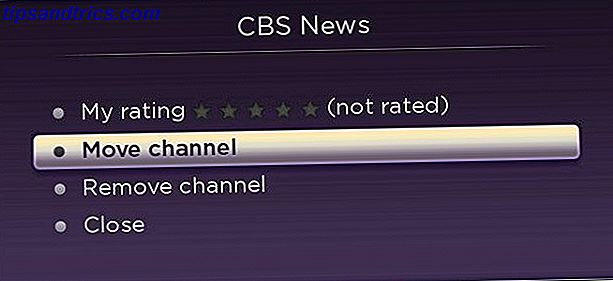
Για να μετακινήσετε τα κανάλια γύρω, χρησιμοποιήστε το τηλεχειριστήριο για να επισημάνετε το συγκεκριμένο κανάλι, πατήστε το αστέρι στο τηλεχειριστήριο και επιλέξτε Μετακίνηση καναλιού .
8. Μεταδώστε την οθόνη του υπολογιστή σας πάνω από το Miracast
Ένα άλλο σοβαρά υπολειπόμενο χαρακτηριστικό Roku είναι η ικανότητά του να ρέει στην επιφάνεια εργασίας σας Οι 8 καλύτερες συσκευές για ροή ταινιών στην τηλεόρασή σας Οι 8 καλύτερες συσκευές για ροή ταινιών στην τηλεόρασή σας Υπάρχουν διάφοροι τρόποι για να κάνετε streaming media στην τηλεόρασή σας και να αποφασίσετε ποιος είναι ο σωστός τρόπος μπορείτε να είστε συντριπτική. Ας σας βοηθήσουμε να διερευνήσετε τα διαθέσιμα σήμερα. Διαβάστε περισσότερα από τον υπολογιστή σας απευθείας στην τηλεόρασή σας. Αφαιρεί άψογα την ανάγκη για καλώδια HDMI και λειτουργίες.
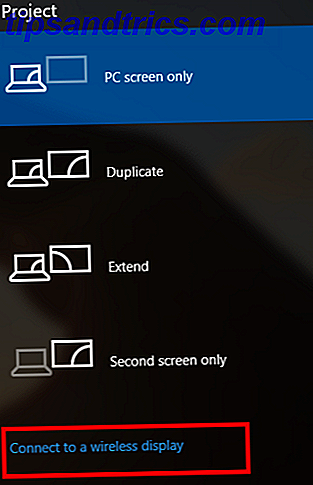
Αυτό το χαρακτηριστικό λειτουργεί με την τεχνολογία Miracast Stop Using HDMI: Miracast Είναι η ασύρματη εναλλακτική λύση που θα αγαπήσετε Σταματήστε τη χρήση HDMI: Miracast Είναι η εναλλακτική λύση ασύρματου που θα αγαπήσετε Την επόμενη φορά που θα χρειαστεί να κάνετε streaming media μεταξύ συσκευών, θυμηθείτε τα ελαττώματα του HDMI χρησιμοποιώντας ασύρματο Miracast αντί. Είναι η τεχνολογία που όλοι χρειαζόμαστε και αξίζουμε. Διαβάστε περισσότερα . Δυστυχώς, αυτό σημαίνει ότι οι χρήστες Mac δεν μπορούν να επωφεληθούν. Ωστόσο, εάν βρίσκεστε στα Windows 10, αναζητήστε το Project σε δεύτερη οθόνη, κάντε κλικ στην επιλογή Σύνδεση σε μια ασύρματη οθόνη και επιλέξτε τη συσκευή Roku που θέλετε.
9. Προσθέστε επιπλέον μνήμη
Οι συσκευές Roku έχουν περιορισμένη μνήμη. Που, αν είστε κακόβουλο κανάλι, σημαίνει ότι τελικά θα χτυπήσετε το όριο αποθήκευσης και δεν θα μπορείτε να προσθέσετε περισσότερο περιεχόμενο.
Ωστόσο, εάν διαθέτετε ένα αποκωδικοποιητή (αντί για ένα ραβδί συνεχούς ροής), μπορείτε να προσθέσετε μια κάρτα MicroSD. Απλά σπρώξτε το στην υποδοχή και ακολουθήστε τις οδηγίες στην οθόνη.

Σημείωση: Οι κάρτες MicroSD μπορούν να χρησιμοποιηθούν μόνο για την αποθήκευση επιπλέον καναλιών - δεν προσφέρουν τρόπο αποθήκευσης προσωπικών μέσων.
10. Προσθέστε μια προφύλαξη οθόνης
Η τελική συμβουλή σε αυτόν τον κατάλογο περιλαμβάνει τη δημιουργία ενός screensaver Screensavers το 2015: Όταν τα χρειάζεστε και όταν δεν έχετε Screensavers το 2015: Όταν τα χρειάζεστε και όταν δεν κάνετε Screensavers μπορεί να μην είναι πλέον απαραίτητη, αλλά υπάρχουν μερικά πραγματικά δροσερά αυτά που αξίζουν ακόμα να χρησιμοποιηθούν σήμερα. Διαβάστε περισσότερα ; είναι πολύ καλύτερο από το να παρακολουθείτε το λογότυπο Roku αναπήδηση γύρω από την οθόνη της τηλεόρασης σας κάθε φορά που η συσκευή είναι αδρανής.
Υπάρχουν εκατοντάδες για να διαλέξετε. τα περισσότερα είναι δωρεάν, αλλά μερικά κοστίζουν οτιδήποτε μέχρι και $ 2 ανά τεμάχιο. Θα είστε σίγουρα σε θέση να βρείτε κάτι που ταιριάζει στις προτιμήσεις σας - είτε θέλετε να παρακολουθήσετε ψάρια κολυμπώντας γύρω από ένα ενυδρείο, αναδημιουργήσετε την ψευδαίσθηση ενός τρεγατού τζακιού είτε λάβετε live ενημερώσεις ειδήσεων από τις αγαπημένες σας τοποθεσίες.
Τι συμβουλές Roku μπορείτε να μοιραστείτε;
Αυτό το άρθρο ελπίζει ότι σας έδωσε κάποια εικόνα για τη δύναμη του Roku σας. Είναι πολύ περισσότερο από το Netflix και το YouTube, μπορεί πραγματικά να γίνει ο κόμβος της οικιακής σας ψυχαγωγίας.
Φυσικά, έχουμε καταχωρίσει μόνο 10 συμβουλές. Οι έμπειροι χρήστες Roku θα έχουν αναμφίβολα πολλές συμβουλές και προτάσεις μέχρι τα μανίκια τους.
Αν έχετε κάποια κόλπα που δεν καλύψαμε, θα θέλαμε να τους ακούσουμε. Θα βοηθήσετε τόσο τους εαυτούς μας όσο και τους συναδέλφους σας αναγνώστες. Όπως πάντα, μπορείτε να αφήσετε τις ιδέες, τις προτάσεις και τις σκέψεις σας στα παρακάτω σχόλια.
Image Credit: μαγικός που κρατά μαγικό ραβδί από τον Andrey_Popov μέσω του Shutterstock

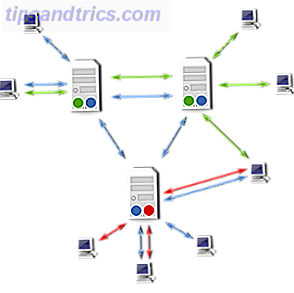

![Καθαρίστε τη διαφήμισή σας στο Facebook με το φιλτράρισμα κοινωνικών εφαρμογών [Weekly Facebook Tips]](https://www.tipsandtrics.com/img/internet/678/clean-up-your-facebook-news-feed-with-social-fixer-filtering.jpg)